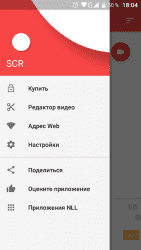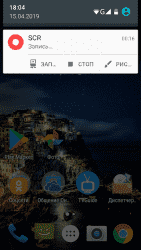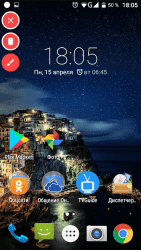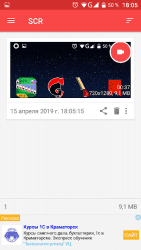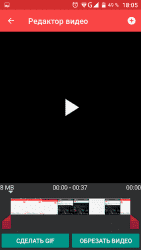Screen Recorder 5
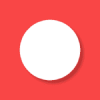
Screen Recorder 5 — приложение для записи видео с экрана Андроид. Удобный дизайн, богатая функциональность позволят каждому почувствовать себя профессиональным видеомейкером с первых секунд пользования.
Возможности Screen Recorder 5
- Запись экрана.
- Возможность «рисовать» на экране во время работы.
- Встроенный редактор видео. В нём нет никаких сверхсложных, сверхкачественных режимов работы и фильтров. Но существующий функционал, позволяет, записав изображение с экрана, сразу сделать GIF-анимацию или обрезать полученный материал до нужного хронометража.
- В настройках можно выбрать «движок». Эта опция очень удобна — выбрав «продвинутый» режим, можно ставить запись на паузу, если нужно перейти на другой экран или не хочется показывать какую-то информацию на вашем рабочем столе.
- Управление жестами здесь присутствует в виде одной простой и очень удобной функции «Остановить запись, встряхнув телефон».
- «Задержка записи» позволит начать работу через заданное количество секунд после нажатия кнопки «Старт».
- Функции «Свернуть при записи» и «Останавливать при отключении экрана» также сделают работу в приложении максимально удобной.
Простой интерфейс
Включив эту функцию, вы сможете записать видео из любого приложения — в левой части вашего экрана появятся иконки, упрощающие доступ к основному предназначению — записи экрана. Это очень удобно тем, кто не хочет потом обрезать видео, тем, кому нужно начать запись сразу же. Но в таком режиме с рабочего стола или из меню вы не сможете открыть рекордер. Для этого нужно нажать на вторую сверху кнопку с тремя горизонтальными линиями либо на последнюю, в форме прямоугольника со стрелкой.
Адрес Web
Функция, которая сделает перенос с Андроид на компьютер простым и удобным. Всё, что нужно — открыть нужный пункт в меню приложения, а затем ввести полученный IP-адрес в адресной строке компьютера, подключённого к той же сети Wi-Fi. И всё — вы можете спокойно скачать записанное на компьютер и продолжить монтаж или выложить его в интернет. Можно не бояться, что неудачные дубли украдут недоброжелатели — адрес каждый раз генерируется новый.
И в заключение, немного о минусах. В бесплатной версии в начале записи несколько секунд показывается только название приложения и адрес разработчика. Но, учитывая, что это и небольшой блок внизу списка с записанными видео — единственная реклама в Screen Recorder, можно простить это авторам такого удобного инструмента.
Скачать приложение Screen Recorder 5 на Андроид бесплатно и без регистрации можно с нашего сайта, по ссылке ниже.
Скачать Screen Recorder 5 на Android бесплатно
 ВКонтакте
Социальные сети , Полезные , Для планшетов
ВКонтакте
Социальные сети , Полезные , Для планшетов
 Google Play Market
Интернет , Другое , Для планшетов , Магазины
Google Play Market
Интернет , Другое , Для планшетов , Магазины
 SHAREit
Другое , Полезные
SHAREit
Другое , Полезные
 Одноклассники
Социальные сети , Виджеты , Для планшетов
Одноклассники
Социальные сети , Виджеты , Для планшетов
 WhatsApp Messenger
Общение , Прикольные , Для планшетов
WhatsApp Messenger
Общение , Прикольные , Для планшетов
 Мой говорящий Том
Другое , Прикольные
Мой говорящий Том
Другое , Прикольные
 Моя Говорящая Анджела
Другое , Прикольные , Для планшетов
Моя Говорящая Анджела
Другое , Прикольные , Для планшетов
 YouTube
Интернет , Видеоплееры , Развлечения , Виджеты , Полезные , Для планшетов
YouTube
Интернет , Видеоплееры , Развлечения , Виджеты , Полезные , Для планшетов
 Друг Вокруг
Социальные сети , Прикольные
Друг Вокруг
Социальные сети , Прикольные
 imo
Общение , Полезные , Для планшетов
imo
Общение , Полезные , Для планшетов